Importer un package STAR Transit
memoQ peut importer des projets générés par STAR Transit XV et STAR Transit NXT. Vous pouvez travailler sur des projets de Transit. Vous recevez des projets STAR Transit dans des fichiers compressés qui ont l’extension .pxf ou .ppf. memoQ peut les importer en tant que projets terminés. Vous pouvez travailler sur les documents du projet comme s’ils étaient des documents memoQ.
Un Package Transit contient un ou plusieurs documents pour traduire, ainsi que des matériaux de référence provenant de documents précédemment traduits. Le Transit n’utilise pas une mémoire de traduction classique. Au lieu de cela, il lit les documents précédemment traduits directement. Lorsque memoQ importe un Package Transit, il peut importer des matériaux de référence Transit dans une mémoire de traduction. Les états des segments et d’autres métadonnées dans les documents sont mappés à leurs équivalents dans memoQ, et convertis à nouveau lors de l’exportation. Les Packages Transit peuvent également contenir des données terminologiques.
Après qu’un Package Transit est importé dans memoQ, le projet apparaît dans Accueil. Les documents sont listés dans le volet Traductions comme d’habitude.
Lorsque la traduction est terminée, vous pouvez exporter un package de retour. Vous pouvez renvoyer le package à votre client, qui peut le traiter dans sa copie de Transit.
memoQ peut également exporter un package de transfert, qui enregistre des .pxf fichiers ou des .ppf fichiers. Vous pouvez envoyer un package de transfert à un relecteur directement, sans avoir à impliquer le chef de projet. Le package en avant contient tout le contenu du package d’origine.
Comment se rendre ici
Importer un package STAR Transit™ dans un projet local.
- Enregistrez le fichier du paquet STAR Transit™ dans votre dossier Documents. (Or, utilisez tout autre dossier que vous pouvez facilement ouvrir.)
Si vous utilisez la version chef de projet de memoQ: En haut du tableau de bord, à partir du sélecteur de serveur, choisissez Mon ordinateur.
- Dans l’ onglet ruban du projet , cliquez sur Importer un package.
- Une fenêtre ouverte s’ouvre. Trouvez le dossier où se trouve le fichier de package, puis double-cliquez sur le fichier. L’assistant d’importation du Package Transit démarre.
Importer un package STAR Transit™ dans un projet en ligne:
- Enregistrez le fichier du paquet STAR Transit™ dans votre dossier Documents. (Or, utilisez tout autre dossier que vous pouvez facilement ouvrir.)
- En haut du tableau de bord, à partir du sélecteur de serveur, choisissez ou tapez l’adresse du serveur où vous souhaitez importer le package.
Vous devrez peut-être vous connecter : Si vous accédez à ce serveur pour la première fois, la fenêtre Connexion au serveur s’ouvre. Vous avez besoin d’un nom d’utilisateur et d’un mot de passe pour accéder au serveur.
- Dans l’ onglet ruban du projet , cliquez sur Importer un package.
- Une fenêtre ouverte s’ouvre. Trouvez le dossier où se trouve le fichier de package, puis double-cliquez sur le fichier. L’assistant d’importation du Package Transit démarre. Cette fois, cela ressemble à l’Assistant de publication.

Que pouvez-vous faire?
Importer un package STAR Transit™ dans un projet local
Passer à un projet en ligne: Sur n’importe quel écran, cliquez sur le bouton Créer un projet en ligne. Notez que vous avez besoin de l’édition gestionnaire de projet memoQ pour travailler avec des projets en ligne.
Le premier écran de l’assistant d’importation du Package Transit ressemble à l’écran d’information sur le projet de l 'assistant de nouveau projet memoQ . memoQ suggère automatiquement un nom de projet et remplit les langues. Les valeurs du Projet, du Client, du Domaine et du sujet sont tirées du projet STAR Transit™. Vous pouvez changer les détails ici.
Pour importer la terminologie à partir du package: Cochez la case Importer les bases terminologiques. memoQ crée une base terminologique qui porte le nom du package de traduction. Les détails descriptifs suivants sont importés: définition (au niveau de la langue), créateur, date de création, modificateur, date de modification, partie du discours et état interdit. memoQ n’importe pas les langues qui ne sont pas dans le projet.
Si vous ne pouvez pas importer de terminologie: Voir la page de documentation sur l’importation des glossaires Transit. C’est une solution possible pour l’importation de la terminologie.
Vous ne pouvez pas joindre et diviser des segments dans des documents importés d’un Package Transit.
Cliquez sur Suivant pour continuer.
À l’écran secondaire de l’assistant d’importation du Package Transit, vous pouvez indiquer à memoQ comment importer les balises, commentaires et états de segment des documents dans un projet Transit. Vous devez également choisir comment memoQ importera les correspondances et certains états de segment. Ceci est nécessaire car le pourcentage de correspondance et les états des segments sont assez différents entre memoQ et Transit.
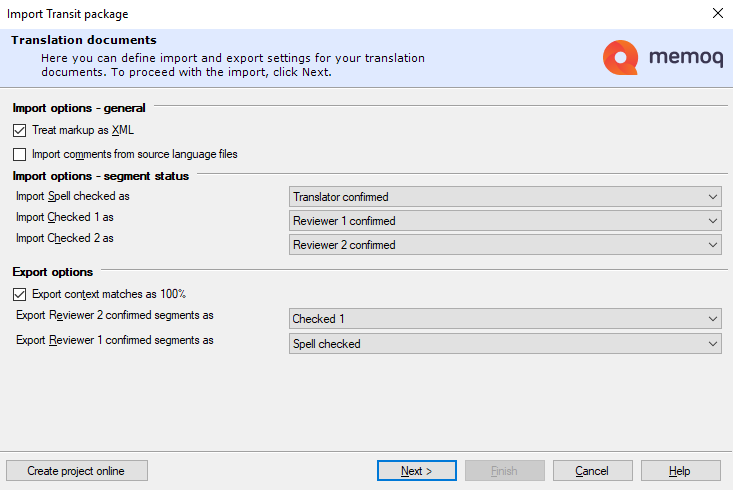
Choisissez comment memoQ importe les balises et les commentaires:
- Normalement, memoQ importe des balises - tags - des documents Transit comme s’ils étaient des balises XML. Vous pourriez avoir besoin de ceci, afin que vous puissiez déplacer et modifier les balises. Ne décochez pas la case Traiter les balises comme du XML, à moins que memoQ n’ait des problèmes pour importer le paquet
- STAR Transit™ peut placer des commentaires à la fois dans le texte source et le texte cible. Transit stocke la source et le texte cible dans deux fichiers distincts. Normalement, memoQ importe les commentaires uniquement du texte cible. Si vous avez besoin des commentaires pour le texte source, cochez la case Importer les commentaires des fichiers sources.
Choisissez comment memoQ importe les états des segments:
- Le Transit a trois niveaux « vérifiés» pour chaque segment: Vérification d ’orthographe,Vérifié 1, et Vérifié 2. À son tour, memoQ a trois niveaux « confirmés»: Confirmé par Traducteur,Confirmés par Relecteur 1 et Confirmés par Relecteur 2. Normalement, memoQ importe l’orthographe vérifiée comme Confirmés par Traducteur,Vérifié 1 comme Confirmés par Relecteur 1, et Vérifié 2 comme Confirmés par Relecteur 2. Pour changer cela, choisissez un autre état de segment memoQ dans le menu déroulantImporté vérifié comme, Importé vérifié 1 comme, ou Importé vérifié 2 comme.
Choisissez comment memoQ exporte les correspondances en contexte et les états des segments confirmés:
- STAR Transit™ n’a pas de correspondances en contexte, mais il peut stocker toute valeur de correspondance. Normalement, lorsque memoQ exporte un document Transit, il enregistre un pourcentage de correspondance de 100% pour les segments qui avaient des correspondances en contexte dans memoQ. Pour enregistrer 101% dans Transit, décochez la case à Exporter les correspondances en contexte en tant que 100%.
- Normalement, memoQ exporte les segments Confirmés par Relecteur 2 comme cochés 1, et les segments Confirmés par Relecteur 1 comme Vérifiés. Cela permet à votre client - qui travaille dans le Transit - d’avoir une autre série de révisions, et d’utiliser l’état Vérifié 2 pour cela. Pour changer les états des segments exportés, choisissez un état différent dans le menu déroulant Exporter les segments confirmés par Relecteur 2 en tant que ou Exporter les segments confirmés par Relecteur 1 en tant que.
Cliquez sur Suivant pour continuer.
Transit n’a pas de mémoires de traduction. Sur le troisième écran de l’assistant d’importation du Package Transit, vous pouvez créer ou choisir des éléments à utiliser dans votre projet.
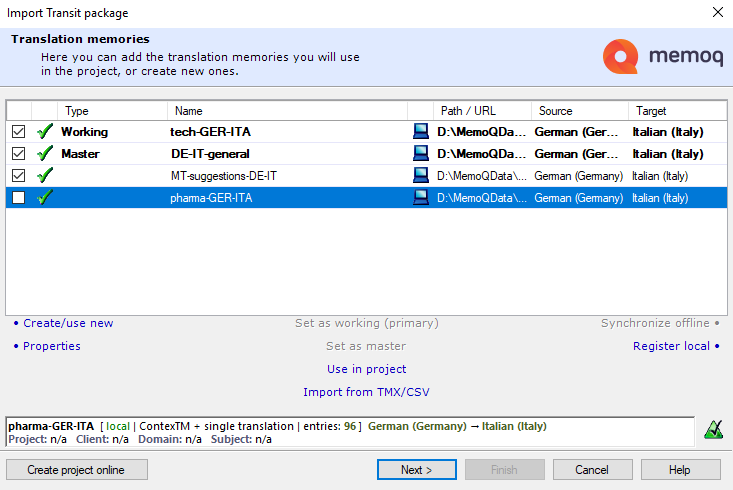
Dans la liste des mémoires de traduction, cochez les cases des mémoires de traduction que vous souhaitez utiliser dans le projet.
Pour créer une nouvelle mémoire de traduction et l’utiliser dans le projet: Cliquez sur Créer/utiliser nouvelle ressource. La fenêtre Nouvelle mémoire de traduction s’ouvre. Remplissez les détails de la mémoire de traduction, puis cliquez sur OK.
Pour voir à quoi servent les autres commandes: Voir la page d’aide pour le volet Mémoires de traduction de l’Accueil.
Transit n’a pas de mémoires de traduction. Il inclut des traductions humaines et des traductions automatiques antérieures comme matériel de référence dans le package. À l’écran quatre de l’assistant d’importation du Package Transit, vous pouvez les importer dans les mémoires de traduction.
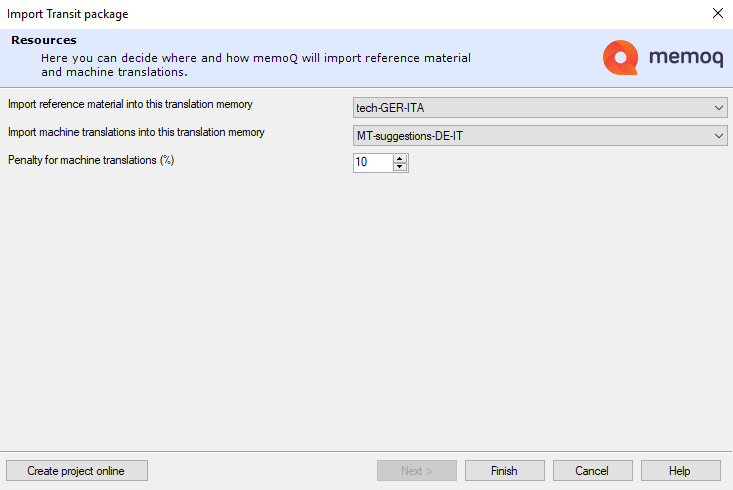
Choisir d’où memoQ importe les matériaux de référence de Transit: Choisissez une mémoire de traduction dans le menu déroulant Importer le matériel de référence dans cette mémoire de traduction.
Si le texte source a été traduit automatiquement dans Transit, vous pouvez également importer les résultats dans une mémoire de traduction. Choisissez une mémoire de traduction dans le menu déroulant Importer la traduction automatique dans cette mémoire de traduction.
Pour s’assurer que memoQ n’utilise pas de traductions automatiques tout comme des traductions humaines: Entrez un nombre dans la case Pénalité pour les traductions automatiques ( %).
Si vous avez choisi une mémoire de traduction pour les traductions automatiques, memoQ crée un profil de paramètres de MT appelé "Pénalité- <nom du projet>" dans le projet:
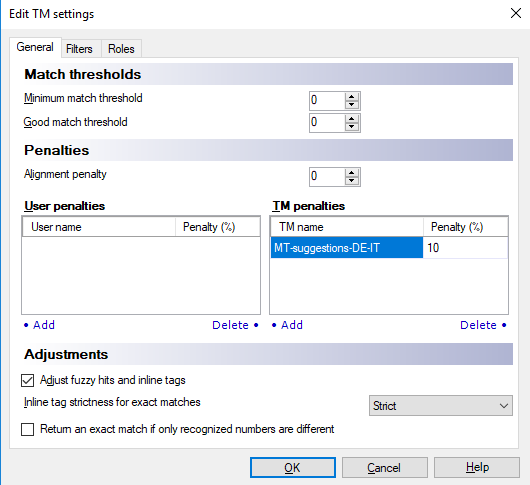
Le seul paramètre dans ce profil est la pénalité que vous avez définie sur le quatrième écran de l’assistant Importer un package Transit.
Importer un package STAR Transit™ dans un projet en ligne
Importer un Package Transit dans un projet en ligne est similaire à la publication d’un projet memoQ local sur un memoQ TMS.
Édition de chef de projet requise: Pour importer un Package Transit dans un projet en ligne, vous avez besoin de la version Chef de projet de memoQ.
Avant d’importer un Package Transit dans un projet en ligne, assurez-vous d’avoir accès au memoQ TMS, et que vous faites partie des chefs de projet ou du groupe Administrateurs.
Passer à un projet local: Sur n’importe quel écran, cliquez sur le bouton Créer un projet local.
Normalement, la zone URL du serveur sera déjà remplie car vous choisissez un serveur avant de commencer à importer le package. (Vous pouvez choisir un autre serveur, mais alors memoQ vous demandera un nom d’utilisateur et un mot de passe pour ce serveur.)
- Dans la plupart des cas, vous laisseriez l’URL du serveur telle quelle. À côté de la zone URL du serveur, cliquez sur Sélectionner. memoQ se connecte au serveur.
- Si le serveur est disponible, le nom du projet dans la boîte du serveur apparaît. C’est déjà rempli avec le nom du Package Transit, mais vous pouvez choisir un autre nom.
S’il y a un autre projet sur le serveur avec le même nom: memoQ ne vous permettra pas de continuer. Dans ce cas, changez le nom dans le nom du projet sur le serveur.
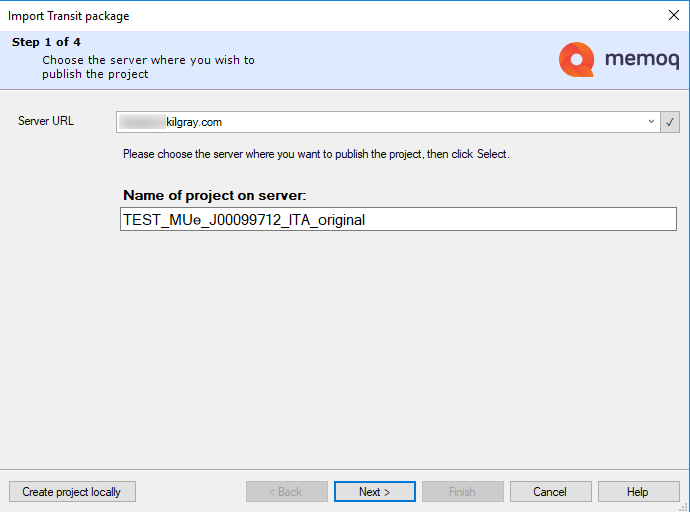
- Cliquez sur Suivant pour continuer.
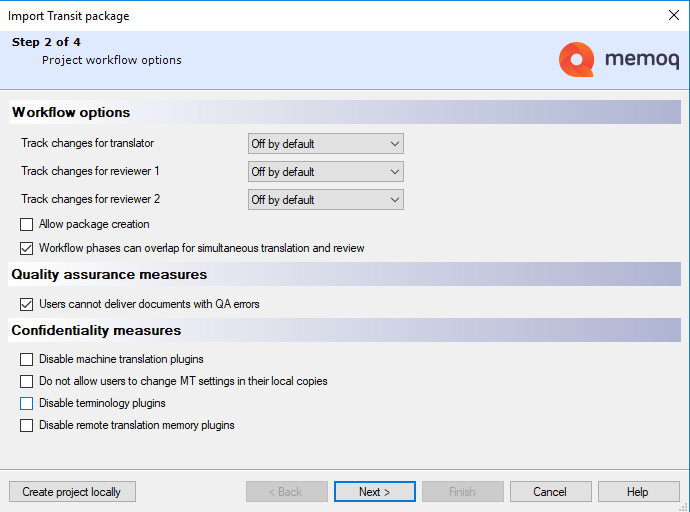
- Choisissez le type de flux de travail que ce projet doit utiliser.
Dans un projet en ligne, les étapes du flux de travail s’effectuent généralement en parallèle, de sorte que les relecteurs n’ont pas à attendre que les traducteurs terminent la traduction.
Normalement, memoQ met en place des projets en ligne pour le flux de travail parallèle.
Cependant, si certains traducteurs ou relecteurs ne peuvent pas être en ligne tout le temps, ou si leur connexion est peu fiable, il peut être judicieux de leur donner des packages. Si les traducteurs et les relecteurs travaillent avec des packages, les phases du flux de travail ne peuvent pas se chevaucher - les relecteurs doivent attendre que les traducteurs livrent au moins une partie de leur travail.
Pour permettre aux traducteurs et aux relecteurs de travailler avec des packages, cochez la case Autoriser la création de packages. Les phases du flux de travail peuvent se chevaucher pour la traduction simultanée et la case de relecture sera grisée.
- Normalement, memoQ est strict en matière de contrôle qualité. Si un document contient des erreurs de contrôle qualité - ce sont des balises des erreurs ou des avertissements qui ne peuvent pas être ignorés -, le traducteur ne peut pas livrer le document tant que celles-ci ne sont pas résolues. Il est préférable de le laisser cette façon. En règle générale, ne décochez pas la case Les utilisateurs ne peuvent pas livrer de documents comportant des erreurs de contrôle qualité.
- L’utilisation de la traduction automatique externe, des terminologies et des services de mémoire de traduction peut poser des problèmes de confidentialité. memoQ doit généralement envoyer le texte source afin que la source externe puisse retourner des suggestions. Dans de nombreux cas, il y a un accord de non-divulgation avec le client qui interdit expressément cela. Dans ces cas, vous devez empêcher les traducteurs et les relecteurs d’utiliser ces sources externes.
Chaque utilisateur peut contrôler quelles sources externes ils utilisent: Dans leurs propres copies de memoQ, les traducteurs et relecteurs peuvent configurer des plugins de traduction automatique, de terminologie et de mémoire de traduction. Ils peuvent utiliser la fenêtre Options pour cela. Si vous devez les empêcher de faire cela dans un projet en ligne, vous pouvez désactiver tout ce qu’ils ont configuré - vous n’avez pas besoin de savoir ce qu’ils ont configuré pour eux-mêmes.
Normalement, memoQ permet aux utilisateurs de contacter des ressources externes. Si vous devez empêcher cela, cochez les cases Désactiver les plug-ins de traduction automatique,Désactiver les plug-ins de terminologie et Désactiver les plug-ins de mémoire de traduction. Il est préférable de désactiver ou d’activer les ensemble.
Après avoir fait des choix, cliquez sur Suivant pour continuer.
Beaucoup de ces paramètres sont là pour les utilisateurs qui ont une connexion lente ou peu fiable. Vous pouvez leur permettre d’avoir des copies hors ligne des mémoires de traduction et des bases terminologiques. Vous pouvez également omettre les données que memoQ utilise pour exporter les documents. Normalement, c’est le chef de projet (et non le traducteur ou le réviseur) qui exporte des documents d’un projet en ligne.
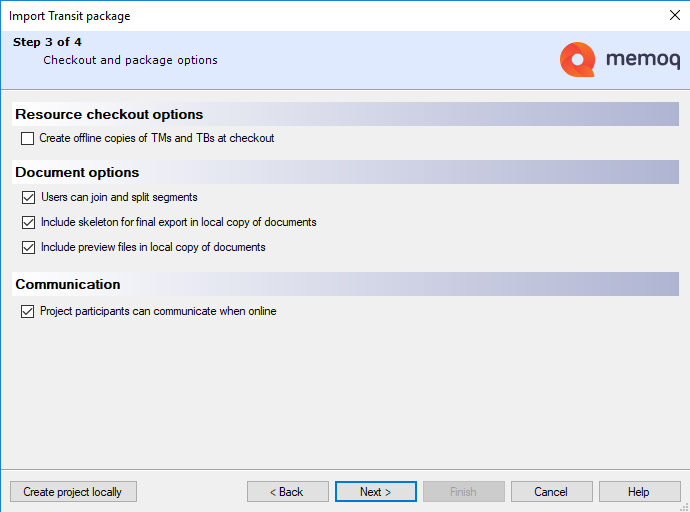
Pour aider les utilisateurs qui ont une connexion lente ou peu fiable:
- Cochez la case pour Créer des copies hors ligne des TMS et BT lors de la récupération.
- Décochez la case des documents pour le squelette Inclure pour l’exportation finale dans la copie locale.
- Si la connexion est très mauvaise, et que l’utilisateur peut travailler sans l’aperçu (demandez-leur d’abord!) : Décochez la case Inclure l’aperçu des fichiers dans la copie locale des documents.
- Décochez la case « les participants au projet peuvent communiquer en ligne ».
Si le projet nécessite une segmentation particulière qui ne doit pas changer pendant la traduction:
Décochez la case permettant aux utilisateurs de fusionner et de diviser les segments. Si vous faites cela, la prétraduction depuis une version antérieure sera également plus fiable. Il est important que les documents source changent fréquemment.
Normalement, memoQ permet aux participants de publier sur les forums et de discuter dans memoQ. Si vous utilisez différents canaux de communication, vous pouvez décocher la case en ligne pour que les participants au projet puissent communiquer. Vous devez vous assurer d’une chose: que vous utilisez des moyens de communication bien établis parmi les traducteurs, relecteurs et chefs de projet.
Après avoir fait des choix, cliquez sur Suivant pour continuer.
À l’écran quatre de l’assistant d’importation du Package Transit, vous pouvez indiquer à memoQ comment importer les balises, les commentaires et les états des segments à partir des documents dans un projet Transit. Vous devez également choisir comment memoQ importera les correspondances et certains états de segment. Ceci est nécessaire car le pourcentage de correspondance et les états des segments sont assez différents entre memoQ et Transit.
Au bas de cet écran, vous pouvez choisir comment memoQ exporte les états des segments vers les Packages Transit. De plus, vous pouvez dire à memoQ d’importer ou d’ignorer les matériaux de référence et les bases terminologiques dans le package.
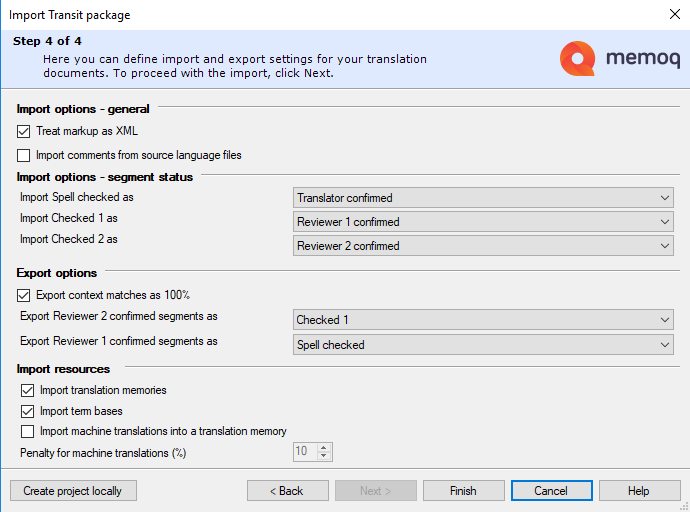
Choisissez comment memoQ importe les balises et les commentaires:
- Normalement, memoQ importe des balises - tags - des documents Transit comme s’ils étaient des balises XML. Vous pourriez avoir besoin de ceci, afin que vous puissiez déplacer et modifier les balises. Ne décochez pas la case Traiter les balises comme du XML, à moins que memoQ n’ait des problèmes pour importer le paquet
- STAR Transit™ peut placer des commentaires à la fois dans le texte source et le texte cible. Transit stocke la source et le texte cible dans deux fichiers distincts. Normalement, memoQ importe les commentaires uniquement du texte cible. Si vous avez besoin des commentaires pour le texte source, cochez la case Importer les commentaires des fichiers sources.
Choisissez comment memoQ importe les états des segments:
- Le Transit a trois niveaux « vérifiés» pour chaque segment: Vérification d ’orthographe,Vérifié 1, et Vérifié 2. À son tour, memoQ a trois niveaux « confirmés»: Confirmé par Traducteur,Confirmés par Relecteur 1 et Confirmés par Relecteur 2. Normalement, memoQ importe l’orthographe vérifiée comme Confirmés par Traducteur,Vérifié 1 comme Confirmés par Relecteur 1, et Vérifié 2 comme Confirmés par Relecteur 2. Pour changer cela, choisissez un état de segment memoQ différent dans la case « Importer orthographique »,l’option Importer la case 1 ou la case à importer cochée 2 dans le menu déroulant.
Choisissez comment memoQ exporte les correspondances en contexte et les états des segments confirmés:
- STAR Transit™ n’a pas de correspondances en contexte, mais il peut stocker toute valeur de correspondance. Normalement, lorsque memoQ exporte un document Transit, il enregistre un pourcentage de correspondance de 100% pour les segments qui avaient des correspondances en contexte dans memoQ. Pour enregistrer 101% dans Transit, décochez la case à Exporter les correspondances en contexte en tant que 100%.
- Normalement, memoQ exporte les segments Confirmés par Relecteur 2 comme cochés 1, et les segments Confirmés par Relecteur 1 comme Vérifiés. Cela permet à votre client - qui travaille dans le Transit - d’avoir une autre série de révisions, et d’utiliser l’état Vérifié 2 pour cela. Pour changer les états des segments exportés, choisissez un état différent dans la boîte déroulante Exporter les segments Confirmés par Relecteur 2 ou Exporter les segments Confirmés par Relecteur 1.
Choisissez quels matériaux de référence memoQ devrait importer du package:
- Normalement, memoQ importe les matériaux de référence (traductions humaines et traductions automatiques) et la terminologie du Package Transit. (Transit n’a pas de mémoires de traduction.) Dans un projet en ligne, memoQ crée des mémoires de traduction par défaut et une base terminologique par défaut pour cela. La mémoire de traduction et la base terminologique porteront le nom du projet. En règle générale, ne décochez pas les cases des mémoires de traduction et des bases terminologiques.
- Si le texte source a été traduit automatiquement dans Transit, vous pouvez importer ces résultats dans une mémoire de traduction. Cochez la case Importer les traductions automatiques dans une mémoire de traduction. Pour s’assurer que memoQ n’utilise pas de traductions automatiques tout comme des traductions humaines: Entrez un nombre dans la case Pénalité pour les traductions automatiques ( %).
Pour importer le package de traduction dans le projet en ligne, cliquez sur Terminer.
Si vous choisissez d’importer des traductions automatiques, memoQ crée une mémoire de traduction séparée appelée "MT- <nom de projet>", et un profil de Paramètres de MT appelé "Pénalité- <nom de projet>" dans le projet:
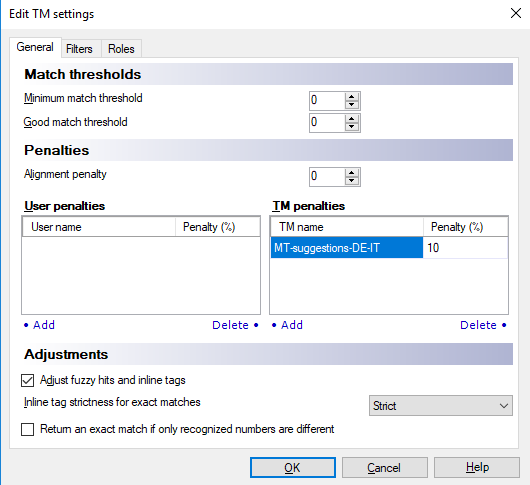
Le seul paramètre dans ce profil est la pénalité que vous avez définie sur le quatrième écran de l’assistant Importer un package Transit.
Lorsque vous avez terminé
Importer le projet STAR Transit™ : Cliquez sur Terminer.
Retourner au tableau de bord, et ne pas importer le package: Cliquez sur Annuler.
Quand la traduction est terminée
Exporter un Package Transit d’un projet local: Ouvrir le projet. Dans le ruban Documents, cliquez sur la flèche sous Exporter. Dans le menu, choisissez Exporter le Package Transit ou Exporter (chemin prédéfini ). Lorsque vous utilisez Exporter (chemin prédéfini), memoQ exporte le package de livraison (* .txf fichier) avec les documents sélectionnés uniquement.
Exporter un Package Transit d’un projet en ligne: Ouvrir le projet pour la gestion. Dans la fenêtre du projet en ligne memoQ, choisissez Traductions. Sous la liste, cliquez sur Exporter le Package Transit.
Voir aussi: Exporter un package STAR Transit